So aktivieren oder deaktivieren Sie Soundeffekte in macOS

Ihr Mac verfügt über eine Reihe von Soundeffekten, die Sie als Standard-Systemalarm zuweisen können. Einige dieser Geräusche sind tatsächlich ziemlich alt und können Gefühle der Nostalgie auslösen. Sie können die Systemwarnung jedoch auch auf andere Sound-Effekte Ihres Macs ändern oder Sie können benutzerdefinierte Sounds selbst hinzufügen und deaktivieren.
RELATED: So passen Sie die Lautstärkeeinstellungen für einzelne Audiodateien an Geräte und Soundeffekte in OS X
So ändern oder deaktivieren Sie Systemtöne
Ihr System Soundeinstellungen können durch Öffnen der Systemeinstellungen und Klicken auf "Sound" aufgerufen werden.
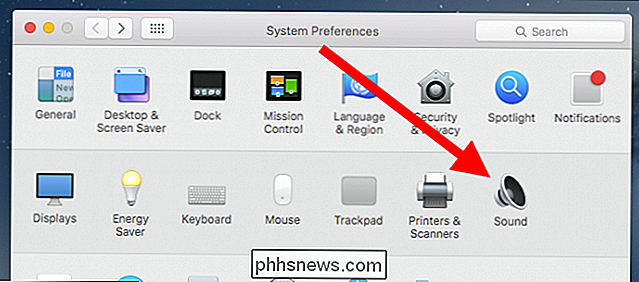
Wenn Sie unseren Artikel lesen, wie Um die Lautstärke für einzelne Audiogeräte anzupassen, wird Ihnen dieses Fenster geläufig sein.
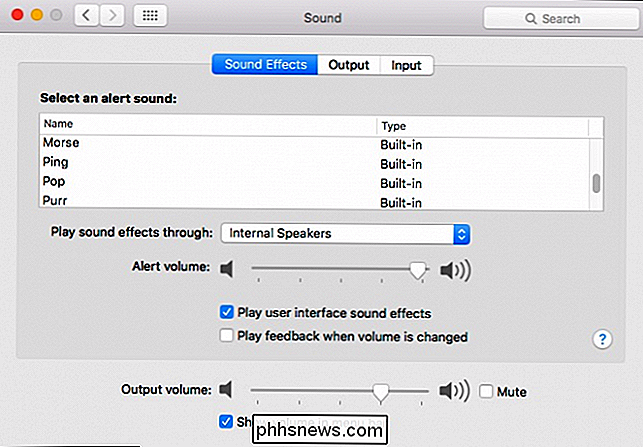
Wenn Sie auf einen Soundeffekt klicken, können Sie hören, wie er sich anhört und wird als Systemalarm eingestellt.
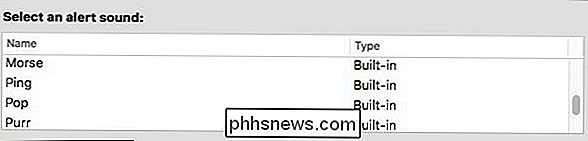
Unterhalb der Liste Sie können die Sound-Effekte auch über die internen Lautsprecher Ihres Computers oder eine andere Tonquelle abspielen lassen. Sie können auch die Lautstärke aller akustischen Signale ändern und sie vollständig ausschalten (indem Sie "Klangeffekte auf der Benutzeroberfläche wiedergeben" deaktivieren) und entscheiden, ob Sie eine Rückmeldung hören möchten, wenn Sie die Lautstärke Ihres Systems ändern.
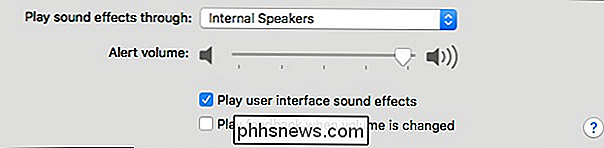
Diese letzte Option gibt keinen Ton wieder, wenn Sie tatsächlich auf den Lautstärkeregler in der Menüleiste klicken und die Lautstärke ändern, sondern wenn Sie die Lautstärke mit den speziellen Tasten ändern.
So fügen Sie Ihre eigenen benutzerdefinierten Soundeffekte hinzu
Sie können Ihrem Mac mühelos eigene Soundeffekte hinzufügen. Bevor Sie beginnen, müssen Sie entweder eigene Soundeffekte erstellen oder bereits erstellte Dateien herunterladen. Für diese Demonstration haben wir bereits einige Mac OS Sounds, die wir online gefunden haben (macossounds.zip), also werden wir diese verwenden.
Öffnen Sie zuerst Ihren ~ / Library / Sounds Ordner. Am einfachsten ist es, wenn Sie im Finder das Menü "Gehe zu" wählen und die "Option" -Taste gedrückt halten, bis "Bibliothek" erscheint. dann klicke es an. Öffnen Sie den Ordner "Sounds".
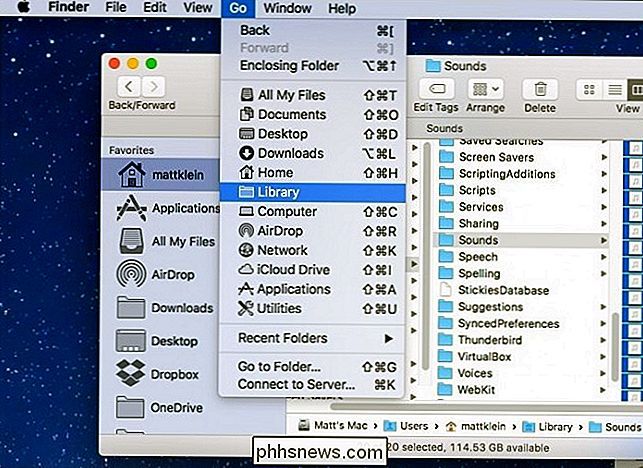
Um benutzerdefinierte Soundeffekte zu verwenden, müssen diese im AIFF-Format vorliegen. Wenn sie nicht in AIFF sind, müssen sie zuerst konvertiert werden. Lesen Sie den nächsten Abschnitt, um zu erfahren, wie man das mit iTunes macht, ansonsten ziehen Sie Ihre eigenen Sound-AIFF-Dateien in den ~ / Library / Sounds Ordner.
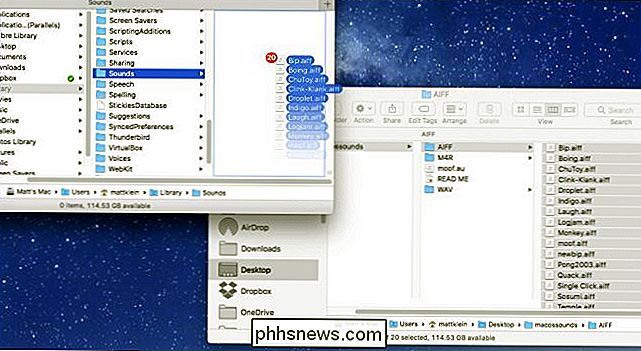
Schließlich öffnen Sie noch einmal die Sound-Einstellungen und wählen Sie " Angepasster "Soundeffekt, den Sie als Systemalarm verwenden möchten.
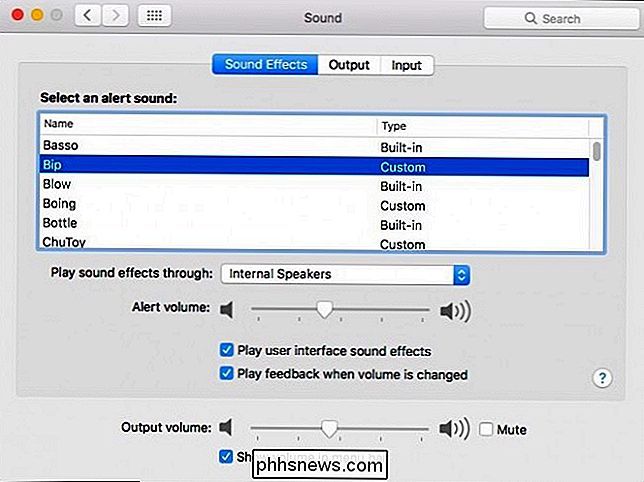
So konvertieren Sie benutzerdefinierte Sounds in AIFF
Wie bereits erwähnt, müssen Sie, wenn Sie etwas haben, das Sie als Systemsound verwenden möchten, diese Funktion aktivieren. AIFF-Format. Ist dies nicht der Fall, können Sie es mit iTunes konvertieren.
Öffnen Sie iTunes und dann die Einstellungen über das Menü "iTunes" oder indem Sie auf Ihrer Tastatur die Tastenkombination Befehl + drücken.
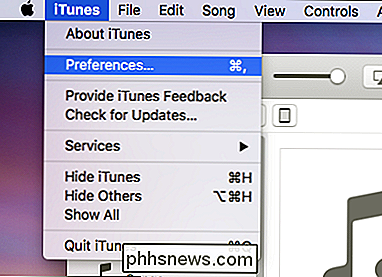
Klicken Sie nun auf der Registerkarte Allgemeine Einstellungen auf "Einstellungen importieren". .
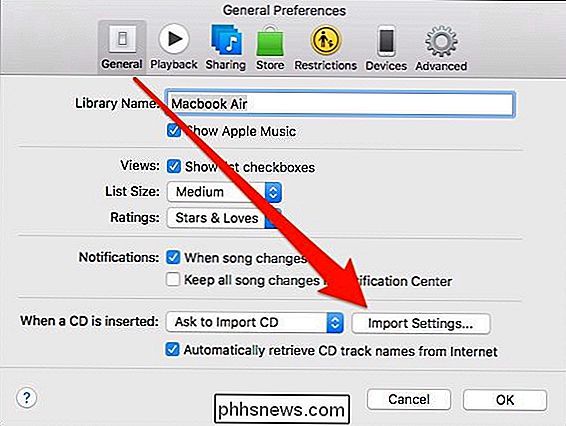
Wählen Sie in den Import-Einstellungen "AIFF Encoder" aus dem "Import Using" Dropdown-Menü, klicken Sie auf "OK" und verlassen Sie die Einstellungen.

Nun in Ihrer Medienbibliothek (vorausgesetzt, Sie haben die MP3s hinzugefügt Wenn Sie in Ihre iTunes-Mediathek konvertieren möchten, wählen Sie die Datei oder Dateien aus, die Sie in AIFF konvertieren möchten. Klicken Sie auf "Datei", dann auf "Konvertieren" und schließlich auf "Erstellen AIFF-Version".
Der Konvertierungsvorgang sollte höchstens ein paar Sekunden dauern.

Klicken Sie mit der rechten Maustaste auf die neue Audiodatei in der iTunes-Bibliothek und wählen Sie " Im Finder anzeigen ".
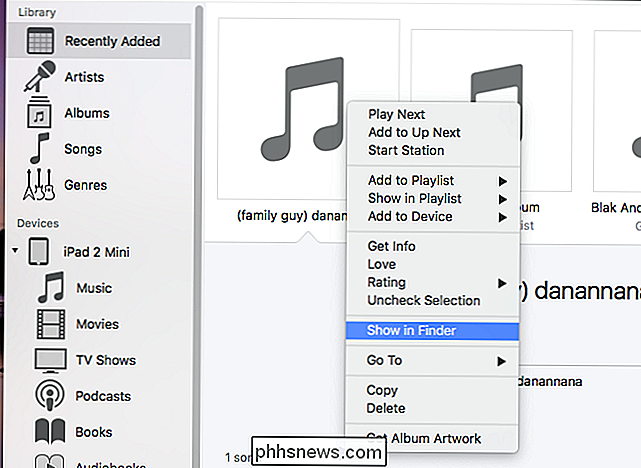
Sie können jetzt Ihre neue Audiodatei in den Ordner ~ / Library / Sounds ziehen, wie im vorherigen Abschnitt beschrieben, und sie wird automatisch als neuer benutzerdefinierter Sound hinzugefügt bewirken. Vergewissere dich, dass du erneut in die Sound-Einstellungen gehst und es als neuen Systemalarm-Sound auswählst.
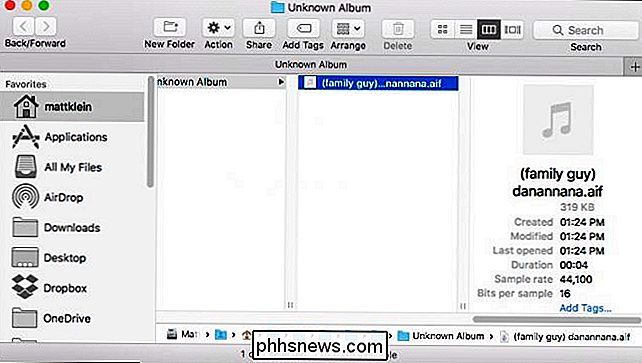
Die Verwendung verschiedener Soundeffekte für deinen Systemalarm unterscheidet nicht nur deinen Mac von allen anderen, sondern gibt dir auch eine Pause Die übliche Auswahl an Systemalarmgeräuschen.
Jetzt können Sie die Dinge von Zeit zu Zeit ändern, um sich eine Pause von dem alten alten zu geben.

So legen Sie ein anderes Hintergrundbild für Ihren Sperrbildschirm in Android Nougat fest
Es gibt eine Zeit in jedem Smartphone-Benutzer, wenn sie nur zwei verschiedene Hintergrundbilder lieben . Es ist eine schwierige Brücke zu überqueren - welche hat Vorrang? Wie kannst du dich entscheiden? Es ist hart, Mann. Hier ist eine klare Antwort: Setze einen auf den Sperrbildschirm und einen auf den Startbildschirm.

Anschließen eines externen Mikrofons an Ihre GoPro
Die meiste Zeit wird Ihre GoPro an einem Helm, einem Auto, einem Fahrrad oder einem anderen beweglichen Gerät befestigt. Wenn Sie jedoch ein besseres Audio aufnehmen möchten und ein wenig mehr Volumen in Ihr Setup einbeziehen möchten, können Sie hier ein externes Mikrofon an Ihre GoPro anschließen. Warum sollte ich das tun?



